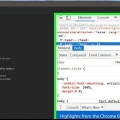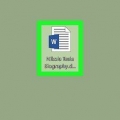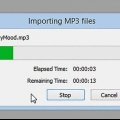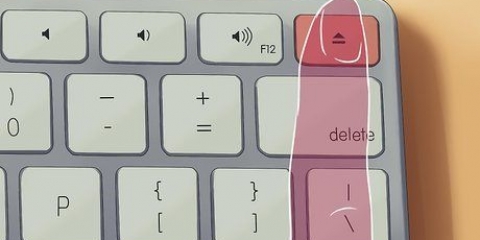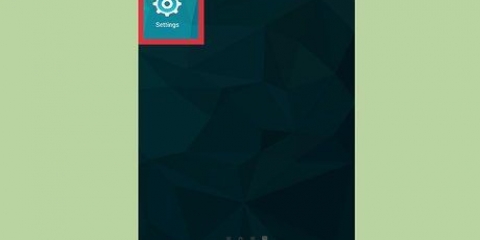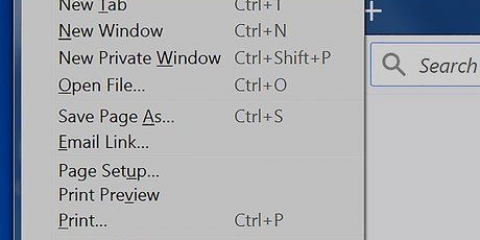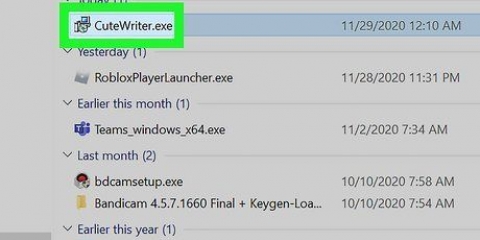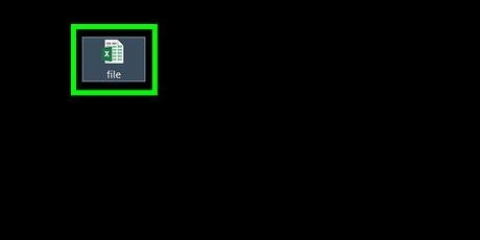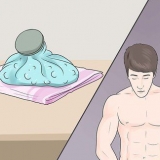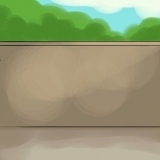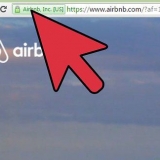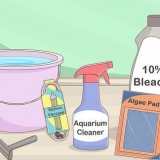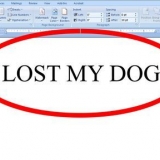Windows — Klicka på Word-filen en gång, högerklicka sedan på Word-filen och klicka Egenskaper i rullgardinsmenyn. mac — Klicka på Word-filen och klicka sedan på objektet Fil i menyn längst upp till vänster på din Macs skärm och klicka Information.

Windows — Avmarkera rutan "Endast läs" nästan till botten av skärmen, klicka sedan Att ansöka och klicka sedan OK. mac — Klicka på alternativet Läsa till höger om ditt namn och klicka sedan Läsa & Att skriva i menyn som du kommer att se härnäst. 








Ta bort skrivskyddad status från ett word-dokument
I den här artikeln kan du lära dig hur du öppnar ett dokument i "Skrivskyddat läge" i Microsoft Word så att du kan redigera det. Även om det tyvärr inte går att ta bort skrivskyddat läge från ett Word-dokument om du inte känner till lösenordet, kan du enkelt kopiera texten i Word-dokumentet till en ny Word-fil.
Steg
Metod 1 av 4: Inaktivera Internet File Lock

1. Se till att du vet vilka filer som ofta är skyddade. Alla Word-dokument som du laddar ner från Internet (som en bilaga till ett e-postmeddelande eller en fil från en webbplats) skyddas med en skrivskyddad kod när du öppnar dem. Du kan inaktivera detta skydd när du öppnar dokumentet för första gången.

2. Öppna Word-dokumentet. Dubbelklicka på Word-dokumentet som du vill inaktivera skrivskyddat läge.
Om du för närvarande har Word-dokumentet öppet, stäng det och öppna det igen.

3. Se om du ser en ljusgul skärm med en varning. Om du ser en gul varningsskärm i början av Word-dokumentet som säger "Internetfiler kan innehålla virus", kan du ta bort skrivskyddat läge från detta dokument enligt beskrivningen nedan.
Om du inte ser den här varningen även efter att du har stängt och öppnat Word-dokumentet igen, prova någon av de andra metoderna i den här artikeln.

4. Klicka påTillåt ändringar. Du bör hitta den här knappen på höger sida av fönstret med varningen. På så sätt uppdaterar du Word-dokumentet och tar bort skrivskyddat läge. Du bör nu kunna redigera dokumentet.
Metod 2 från 4: För att inaktivera låset på ett lösenordsskyddat dokument

1. Öppna Word-dokumentet. Dubbelklicka på Word-dokumentet du vill inaktivera skyddet för. Dokumentet öppnas sedan i Word.

2. Klicka på flikenSer. Du hittar den här fliken uppe till höger i Word-fönstret. Hur man öppnar verktygsfältet Ser överst i Word-fönstret.

3. Klicka påBegränsa redigering. Du hittar det här alternativet längst till höger i verktygsfältet Ser. Om du klickar på denna kommer en skärm med en meny upp till höger i fönstret.

4. Klicka påInaktivera lås. Du hittar den här knappen längst ner i menyn. Om allt är bra kommer ett fönster upp.
Om du eller någon annan användare på din dator har låst dokumentet utan lösenord kan du trycka Inaktivera lås klicka på ta bort skyddet automatiskt.

5. Ange lösenordet när du uppmanas. Ange dokumentets lösenord i fältet "Lösenord" och klicka OK. Om lösenordet är korrekt tas skrivskyddet för Word-dokumentet omedelbart bort på det sättet.
Om du inte känner till lösenordet kan du ange lösenordet istället .

6. Spara ändringarna. För att göra detta, tryck på tangenterna Ctrl+s (Windows) eller på⌘ Kommando+s (Mac). Filen kommer då inte längre att låsas med den skrivskyddade koden om du inte återaktiverar skyddet.
Metod 3 från 4: Ändra egenskaperna för filen

1. Gå till Word-dokumentet. Leta reda på mappen där du sparade Word-dokumentet.
- Om du inte sparade filen på din dator (utan på ett USB-minne eller på en CD till exempel), lägg filen på din dator innan du fortsätter.

2. Öppna Word-filegenskaper. Hur du gör detta beror på din dators operativsystem:

3. Leta sedan efter "Behörigheter". På en dator med Windows hittar du rätt alternativ under "Attribut" nästan längst ned i fönstret Egenskaper.
På en Mac måste du klicka på koppen Delar & Behörigheter klicka nästan hela vägen till botten av fönstret.

4. Stäng av skrivskyddat läge. Exakt hur du gör detta beror också på om du använder en dator med Windows eller en Mac:
Du kan behöva klicka på låset längst ner till höger i informationsfönstret och sedan ange ditt Mac-lösenord innan du kan göra detta.
Om det här alternativet är nedtonat, avmarkerat eller på annat sätt inte är inställt på "Endast läs", ska du försöka läsa texten istället? .

5. Försök att redigera filen. Öppna Word-dokumentet genom att dubbelklicka på det och se om du kan redigera det. Innan du kan göra detta kan du behöva göra följande: .
Metod 4 av 4: Kopiera och klistra in

1. Försök först förstå hur detta fungerar. Om du i första hand vill kunna redigera Word-dokumentet kan du kopiera texten från Word-filen och klistra in den i ett nytt Word-dokument på din dator. På så sätt, även om du inte tar bort det skrivskyddade låset från originaldokumentet, kommer det att ge dig en kopia som du kan redigera.

2. Öppna det låsta Word-dokumentet. Dubbelklicka på Word-dokumentet.

3. Klicka var som helst i dokumentet. På så sätt hamnar muspekaren automatiskt någonstans i dokumentet.

4. Välj hela dokumentet. För att göra detta, tryck antingen Ctrl+a (Windows) eller på⌘ Kommando+a (Mac). Du bör nu kunna markera hela dokumentet.

5. Kopiera den markerade texten. Tryck antingen Ctrl+C (Windows) eller på⌘ Kommando+C (Mac). Så här kopierar du texten i dokumentet till din dators urklipp.

6. Öppna ett nytt Word-dokument. Klicka på Fil högst upp till vänster på Word-skärmen klickar du Ny till vänster på skärmen och klicka sedan Ny fil för att öppna ett tomt dokument i Word.
Om du har en Mac klickar du på objektet Fil i menyn och klicka sedan Nytt dokument högst upp i rullgardinsmenyn.

7. Klistra in den kopierade texten i dokumentet. Tryck antingen Ctrl+V (Windows) eller på⌘ Kommando+V (Mac) för att klistra in texten i det blockerade Word-dokumentet i det tomma dokumentet.
Detta kan ta några sekunder om originaldokumentet är mycket stort eller innehåller bilder till exempel.

8. Spara dokumentet som en ny fil. Tryck på tangenterna Ctrl+s (Windows) eller⌘ Kommando+s (Mac), ange namnet på dokumentet och klicka Spara. Du kan redigera dokumentet du just skapat på vanligt sätt.
Tips
- Ett annat sätt att ta bort skrivskyddat läge från ett Word-dokument är att spara Word-dokumentet som en PDF-fil med det gratis nedladdningsbara programmet SmallPDF. Du kan sedan ladda ner PDF-filen och konvertera den tillbaka till ett Word-dokument med SmallPDF.
Varningar
- Det är mycket lättare att kopiera texten från det låsta dokumentet och sedan klistra in texten i ett nytt dokument än att försöka bryta Microsofts säkerhetskod.
"Ta bort skrivskyddad status från ett word-dokument"
Оцените, пожалуйста статью